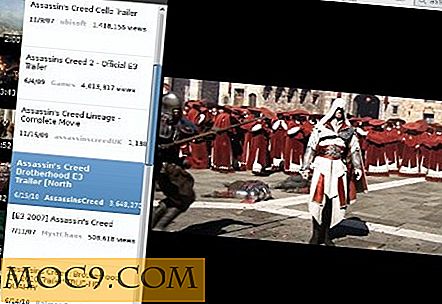Så här kör du Android på din dator Native
Android är det mest använda operativsystemet i världen. Medan det främst är känt för att köra på mobila enheter som mobiltelefoner och surfplattor kan Android köras på din dator. Det finns ett rättvist antal Android-emulatorer där ute som Bluestacks och Andy som i huvudsak driver Android i en virtuell maskin på din dator. Om du inte vill ha det krångel med att konfigurera en virtuell maskin, men ändå vill köra Android på datorn, har du tur. Det finns ett ganska snabbt och enkelt sätt att få Android igång på en dator.
Vad är Android?
Android är ett operativsystem baserat på Linux som utvecklats av Google. Den fungerar huvudsakligen som ett mobilt operativsystem för pekskärmsenheter som smartphones och surfplattor. Android kan dock också hittas i tv, bilar och mer. Android är världens dominerande mobila operativsystem. Från och med 2015 var det uppskattat 1, 4 miljarder aktiva Android-enheter.

Som ett resultat av dess popularitet är appbutiken i Google Play hemma för över en miljon applikationer. Android-open source-naturen har uppmuntrat både utvecklare och entusiaster att utveckla för Android OS. Enligt Gartner, en amerikansk IT-forskningsfirma, Android, har den största installerade basen av vilket operativsystem som helst. 2015 skickade Android-enheter fyra gånger så många enheter än iOS och OSX kombinerat och tre gånger så många som Windows.
Varför lägger Android på min dator?
Android är inte exakt känt som ett stationärt operativsystem, men det fungerar överraskande bra på en dator. Utvecklarna bakom Android-x86-projektet är i stor utsträckning ansvariga för detta. Målet med projektet är att hamna Android till enheter som använder AMD och Intel x86-processorer. Ursprungligen var syftet med Android-x86-projektet att andas nytt liv till lägre hårdvara, som netbooks. Projektet har vuxit och utvecklats sedan starten senast 2009, och allt fler datorer kör Android utan hitch.
Det sägs att det alltid finns några försiktighetsåtgärder. Eftersom Android-x86 är en inofficiell port som bygger på frivilliga ansträngningar kan stöd för din dator vara spottig. Vissa människor är skyldiga att springa in i glitches och buggar, med några av de vanligaste är WiFi eller annan radiorelaterad funktionalitet. Trots dessa potentiella nackdelar är det ganska smärtfritt att få Android upp och springa på din dator.
Bara för att du kan göra något betyder inte nödvändigtvis att du borde. Så varför kör Android på din dator? Om du aldrig har ägt en Android-enhet är det här ett bra sätt att ge operativsystemet en provkörning med din befintliga maskinvara. Om du har en äldre, mindre kapabel maskin som ligger runt, kan du kanske andas nytt liv i det med Android. Eller kanske du gillar att spela några Android-spel som bara ber om en mus och ett tangentbord. Även om inget av ovanstående scenarier gäller är running Android en helgtänkare dröm. Så vad väntar du på?
Komma igång
För att köra Android på din dator måste du gå över till Android-x86-projektet. På vänster sida av webbsidan ser du avsnittet "Nedladdningar". Den mest stabila versionen vid skrivningstidpunkten är Android 6.0 i både 32-bitars och 64-bitars arkitekturer. Det finns andra versioner av Android tillgängliga; De flesta av dem behålls emellertid inte längre. Gå vidare och ladda ner den version som passar bäst för dig, och gör en anteckning om var på din dator filen laddas ner.
Därefter behöver du ett USB- eller flash-kort med minst 2 GB utrymme. Uppgifterna kommer att torkas, så om du har något du vill behålla, fortsätt och säkerhetskopiera det. När du har prepped din enhet, ladda ner det fria programmet Rufus. Med det här lilla verktyget kan du skapa en startbar enhet från Android iso som du just har laddat ner.
Skapa en startbar Android-enhet
Nu när du har alla bitar och bobs, fortsätt och starta Rufus. I Rufus-fönstret ser du en massa drop-down-lådor. Den första rullgardinsmenyn är märkt "Enhet;" det här är den enhet som Android kommer att installeras till. Kom ihåg USB du torkade bort? Välj det nu.

I fältet "Filsystem", se till att FAT32 är vald. Mot botten av Rufus-fönstret hittar du en ruta med etiketten: "Skapa en startbar disk med." Markera den rutan. I rullgardinsmenyn direkt till höger, välj "iso image". Slutligen till höger om det är en ikon som ser ut som en CD. Om du klickar på det kommer du att uppmana dig att välja en bildfil eller iso. Gå vidare och välj den Android-bildfil du hämtade tidigare.
Dubbelkontrollera dina val. Om allt checkar ut, klicka på Start-knappen. En dialogruta dyker upp med en varning - tryck OK för att fortsätta. En annan låda kommer dyka upp och varnar dig om att USB-kortet (eller flashkortet) du har valt som destinationsdisplay raderas. Eftersom du redan har säkerhetskopierat det, tryck på OK-knappen. Rufus skapar sedan din startbara Android-enhet. Du kan övervaka Rufus framsteg med hjälp av den gröna fältet längst ner i fönstret.

Starta upp Android
När Rufus har gjort det, stäng av datorn. Med din nya Android-enhet ansluten till din dator, stänga av datorn igen. Öppna datorns BIOS- eller UEFI-meny (det kräver vanligtvis att du trycker på en knapp - vilken kommer att bero på din dator) och berätta för din dator att starta från din nyskapade startbara Android-flash-enhet.
När det startar kommer du att presenteras med en skärm som ger dig en massa alternativ. Om du bara vill prova Android, välj "Kör Android-x86 utan installation." Om allt fungerar smidigt kan du överväga att installera Android permanent, i så fall väljer du "Installation." Grattis, du har lyckats köra Android på din PC!

Hur känner du dig för att använda Android som ett stationärt OS? Vad tycker du skulle vara fördelarna? Nackdelarna? Har du använt en version av Android på din dator som RemixOS? Hur stack den upp? Låt oss veta i kommentarerna!